word怎么画一个三维立体铁锅?
利用word三维效果可以画出如图中的铁锅效果。若朋友们想了解详细的操作步骤,请往下看。

1、新建word文档;在绘图工具栏中点选“椭圆”工具;按住键盘的SHIFT键,在文档上画出正圆形;
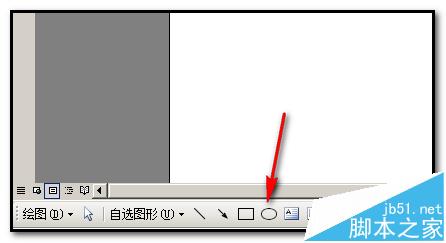
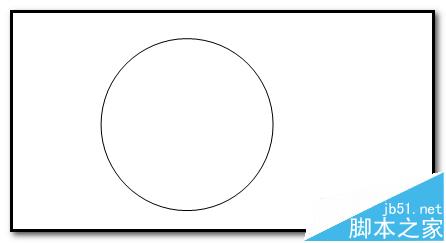
2、双击正圆形,正圆形即呈被选中状态;在绘图工具栏中点选“三维效果样式”;
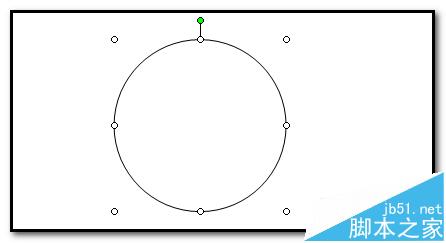
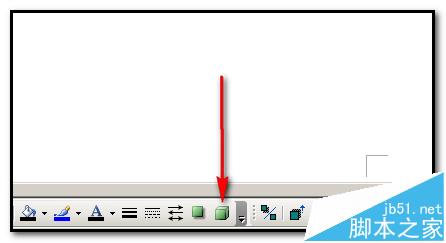
3、点选“三维效果样式”后,弹出的菜单中点“三维设置”;弹出“三维设置”工具条,点“表面效果”图标;
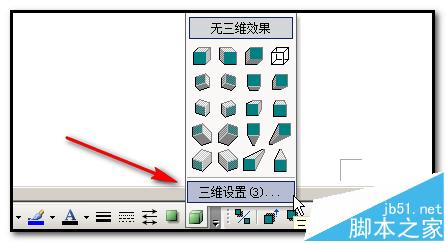
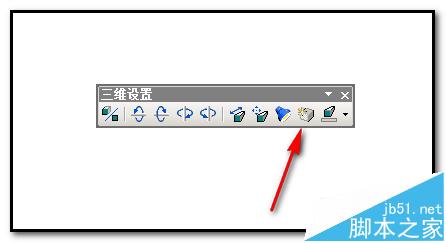
4、弹出的下拉菜单中点“金属效果”;正圆形即显出如图中的效果;
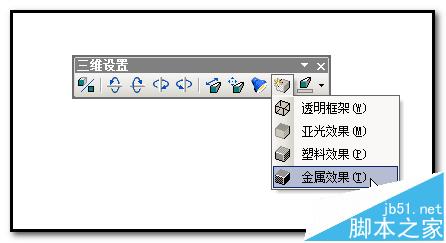
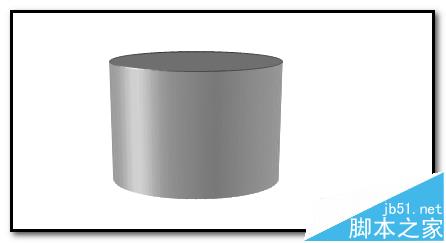
5、在绘图工具栏中点选“前凸带形”;在文档上画出图形,并把图形调整如图中的所示的形状大小;
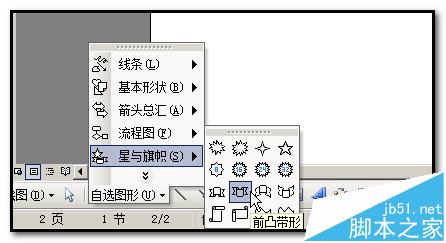
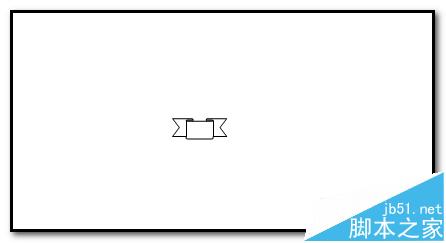
6、双击图形,弹出“设置自选图形格式”操作框;在“填充颜色”右侧的小三角形这里点下;弹出的菜单中点选“填充效果”;
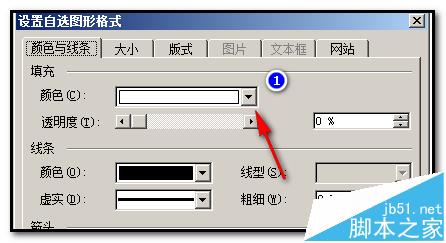

三维立体图怎么画 画立体 立体简笔画 三维立体画 3d画立体画 立体图形简笔画 如何画立体画 立体图形怎么画 3d立体图怎么画
版权声明
本文来自投稿,不代表本站立场,转载请注明出处。
